Con la funzione Carta fedeltà potrai potrai fidelizzare il tuo cliente inducendolo ad acquistare da te uno o più prodotti/servizi per completare la scheda a fronte di una ricompensa .
Ad esempio Ogni 10 aperitivi 1 in omaggio; ogni 10 pizze 1 in omaggio; ogni 10 penottamenti 1 in omaggio etc..
Per convalidare un punto fedeltà il proprietario dell'azienda dovrà inserire una password di quattro cifre. Come con la carta fedeltà,
il cliente deve mostrare la sua carta al rivenditore per stamparla, con la nostra carta fedeltà digitale, il cliente deve mostrare il suo smartphone e il rivenditore
deve inserire la sua password di quattro cifre per convalidare un punto..
Vediamo le funzioni.....
Per aggiungere una carta fedletà, cliccare sul simbolo ![]() e compilare i campi:
e compilare i campi:
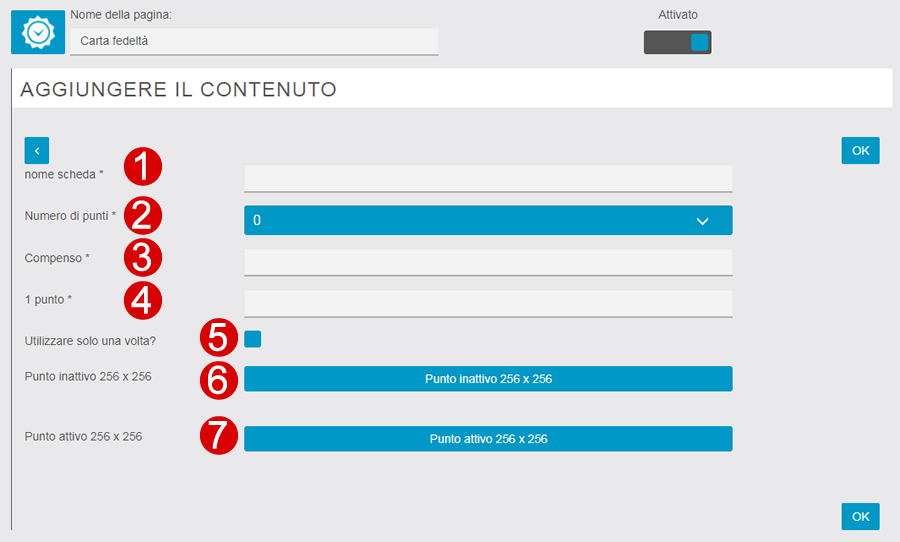
![]() Dare un nome alla scheda
Dare un nome alla scheda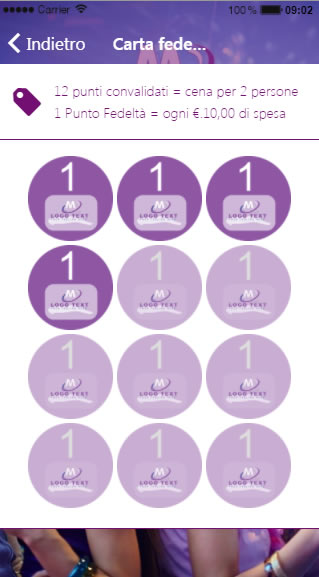
![]() Indicare quanti punti dovrà contenere la scheda
Indicare quanti punti dovrà contenere la scheda
![]() Descrivere il compenso che l'utente riceverà una volta completata la scheda
Descrivere il compenso che l'utente riceverà una volta completata la scheda
![]() Indicare il valore o cosa deve fare l'utente per ottenere 1 punto convalidato (es. 1 punto ogni €.10,00 di spesa; 1 punto ogni pernottamento; 1 punto ogni pizza etc)
Indicare il valore o cosa deve fare l'utente per ottenere 1 punto convalidato (es. 1 punto ogni €.10,00 di spesa; 1 punto ogni pernottamento; 1 punto ogni pizza etc)
![]() Utilizzare una sola volta?: se spuntato una volta completata, la scheda non potrà essere più utilizzata dall'utente; se non spuntata, la scheda potrà essere utilizzata più volte.
Utilizzare una sola volta?: se spuntato una volta completata, la scheda non potrà essere più utilizzata dall'utente; se non spuntata, la scheda potrà essere utilizzata più volte.
![]() Inserire l'immagine che dovrà apparire per i punti non convalidati
Inserire l'immagine che dovrà apparire per i punti non convalidati 
![]() Inserire l'immagine che dovrà apparire per i punti convalidati
Inserire l'immagine che dovrà apparire per i punti convalidati 
Password a quattro cifre e creazione di QRcode:
Per attivare i punti sulla fidelity card del nostro Cliente, lo possiamo fare inserendo una password di 4 cifre oppure con il QrCode.
Vediamo come fare....

Prima di tutto creiamo la nostra password cliccando sul pulsante "Le mie Password" ![]() :
:
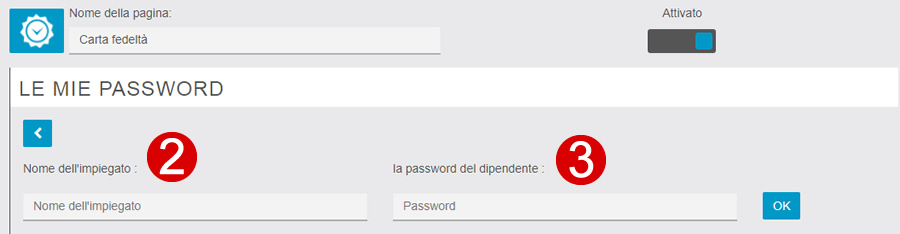
Ora inseriamo il nome del titolare della password ![]() , ad es. Mario; ed inseriamo la password di Mario
, ad es. Mario; ed inseriamo la password di Mario ![]() ad es. "1234" e confermiamo sul pulsante
ad es. "1234" e confermiamo sul pulsante ![]()
Nel caso in cui volessimo utilizzare anche il metodo di scansione QrCode per attivare i punti, andiamo a recuperare l'immagine del codice che ci servirà per la scansione, quindi ritorniamo su "Le mie Password" ![]() :
:
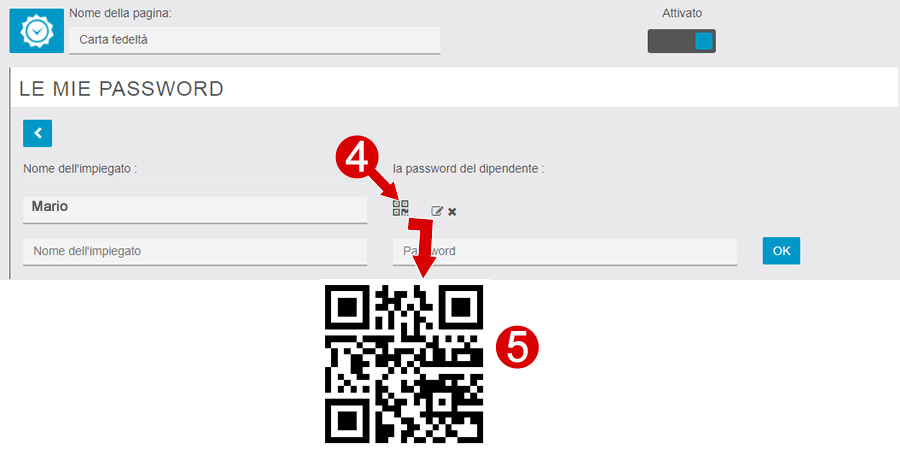
Adesso cliccliamo sul simbolo Qrcode ![]()
![]() e il sistema ci genererà il codice da stampare
e il sistema ci genererà il codice da stampare ![]() .
.
Ora vediamo come utilizzare la nostra Fidelity Card
Quando il nostro cliente ci mostra la Sua Carta .non dovremo fare altro che:
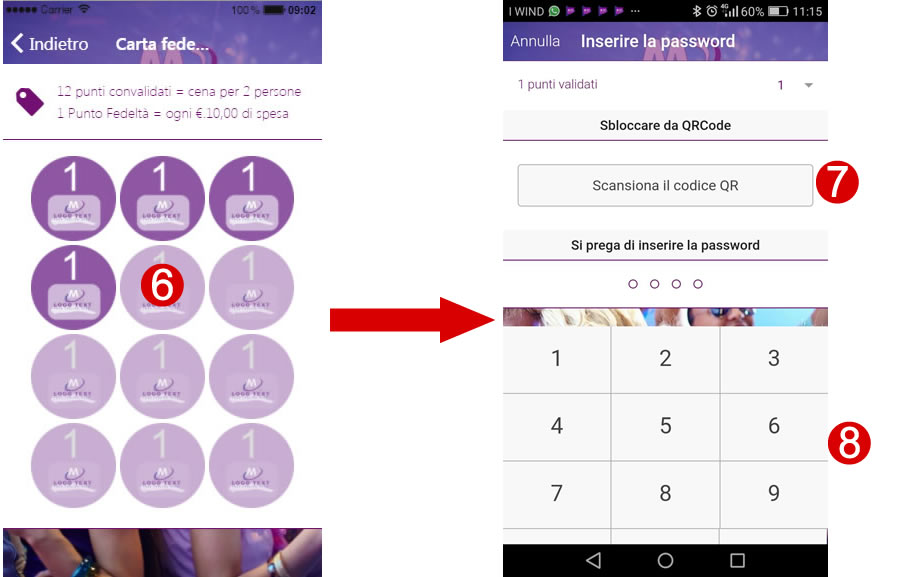
Premere sul punto da attivare ![]() e attivarlo con uno dei seguenti modi :
e attivarlo con uno dei seguenti modi :
![]() Premendo sul pulsante Scansiona il codice QR che attiverà la fotocamera di scansione per utilizzarla con il codice che avevamo stampato in precedenza
Premendo sul pulsante Scansiona il codice QR che attiverà la fotocamera di scansione per utilizzarla con il codice che avevamo stampato in precedenza ![]() .
.
![]() Digitando la pasword numerica "1234" che avevamo creato per Mario
Digitando la pasword numerica "1234" che avevamo creato per Mario ![]() e
e ![]()
A questo punto comparirà un nuovo punto attivo.
